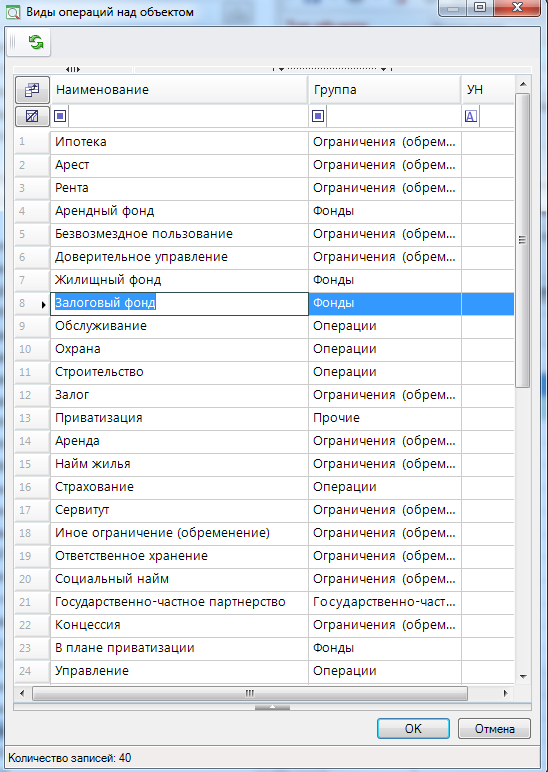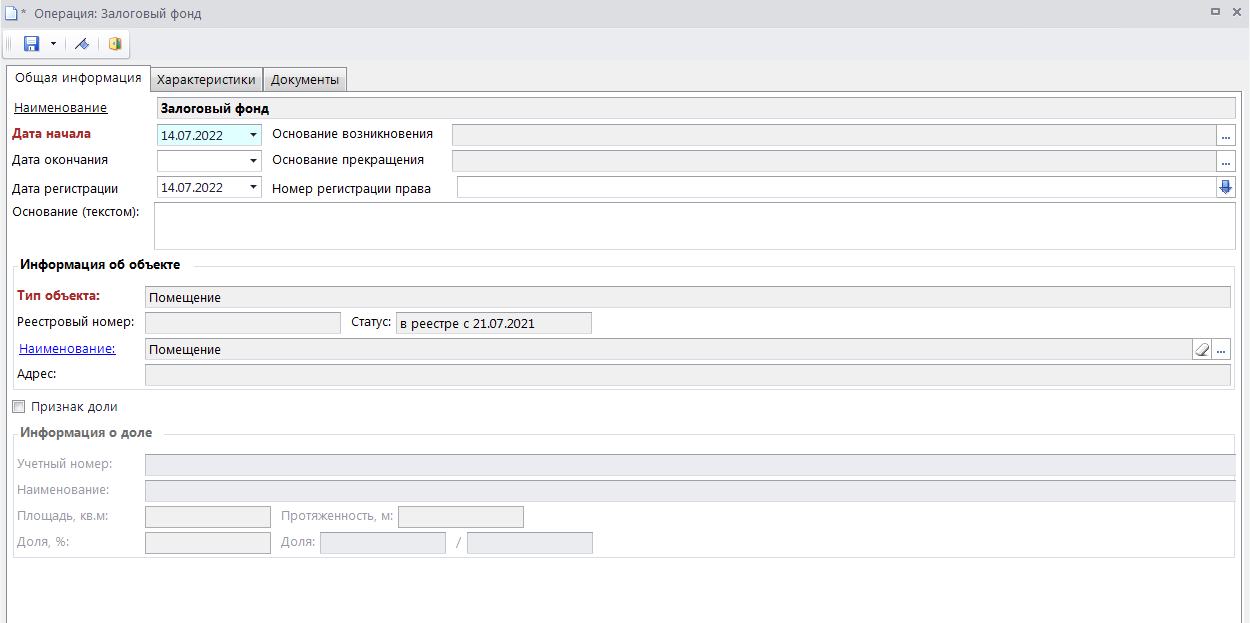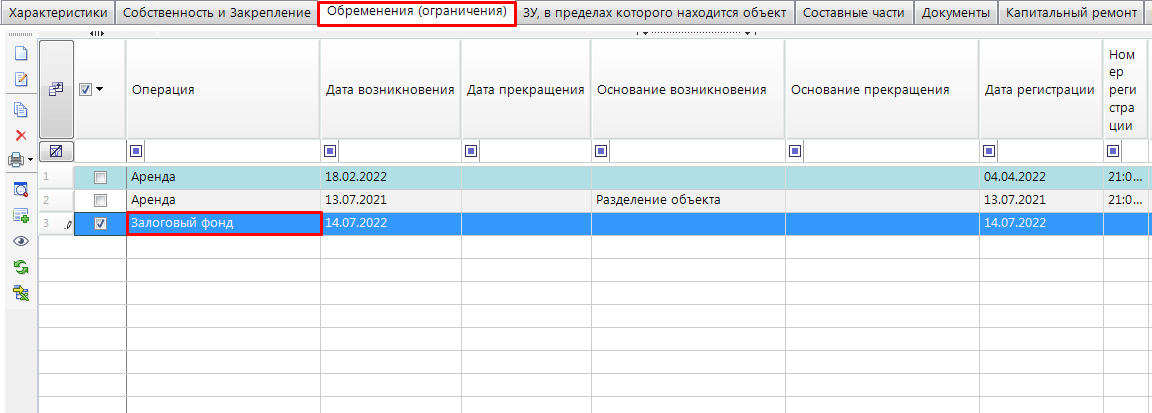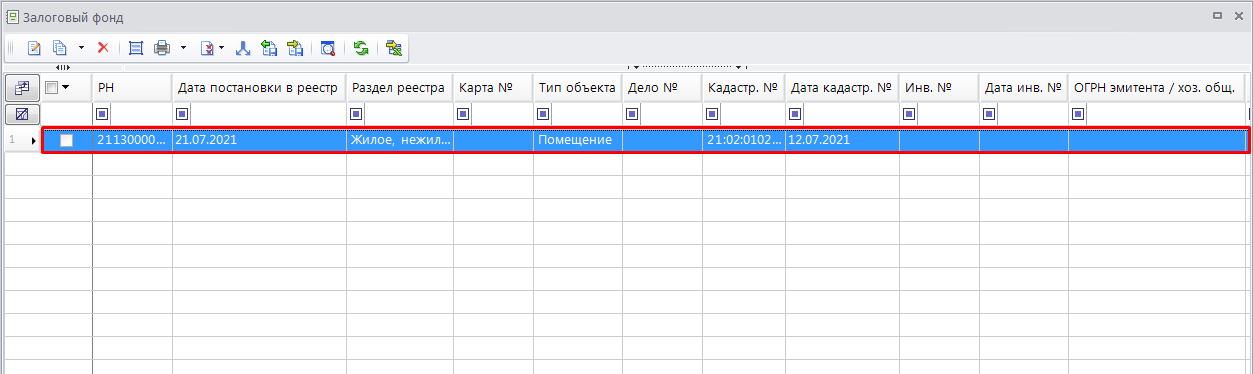1.4.4 Фонды и подреестры имущества
Жилищный фонд
Находится в Навигаторе по пути:
РЕЕСТР ИМУЩЕСТВА \ ИМУЩЕСТВЕННЫЕ ФОНДЫ \ Жилищный фонд
В данном режиме отображаются все объекты жилого фонда муниципального образования. Т.е. те объекты, для которых во вкладке «Обременения и Ограничения» заведена операция передачи в «Жилой фонд».

Открываем любой из режимов реестра имущества (например - «РЕЕСТР ИМУЩЕСТВА \ 1. СВЕДЕНИЯ О НЕДВИЖИМОМ ИМУЩЕСТВЕ \ 1.3. Сведения о помещениях»). Во вкладке «Обременения и Ограничения» необходимо поставить операцию передачи в «Жилой фонд».
Далее заполнить и сохранить открывшуюся форму.
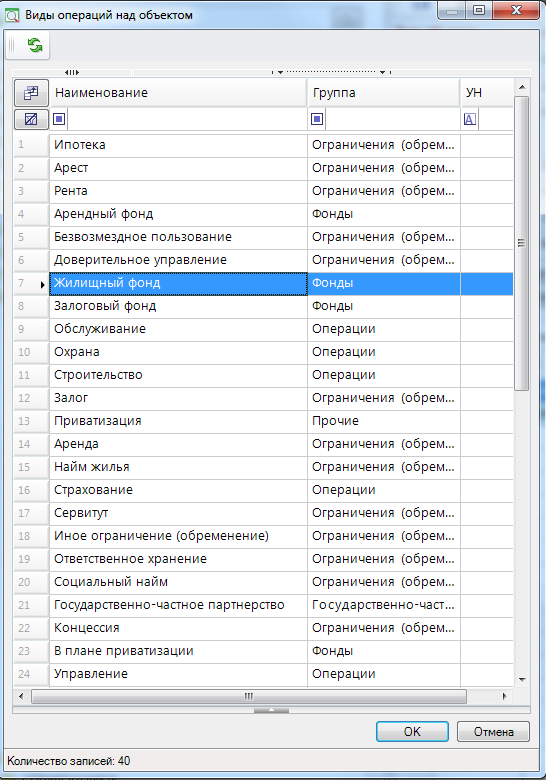
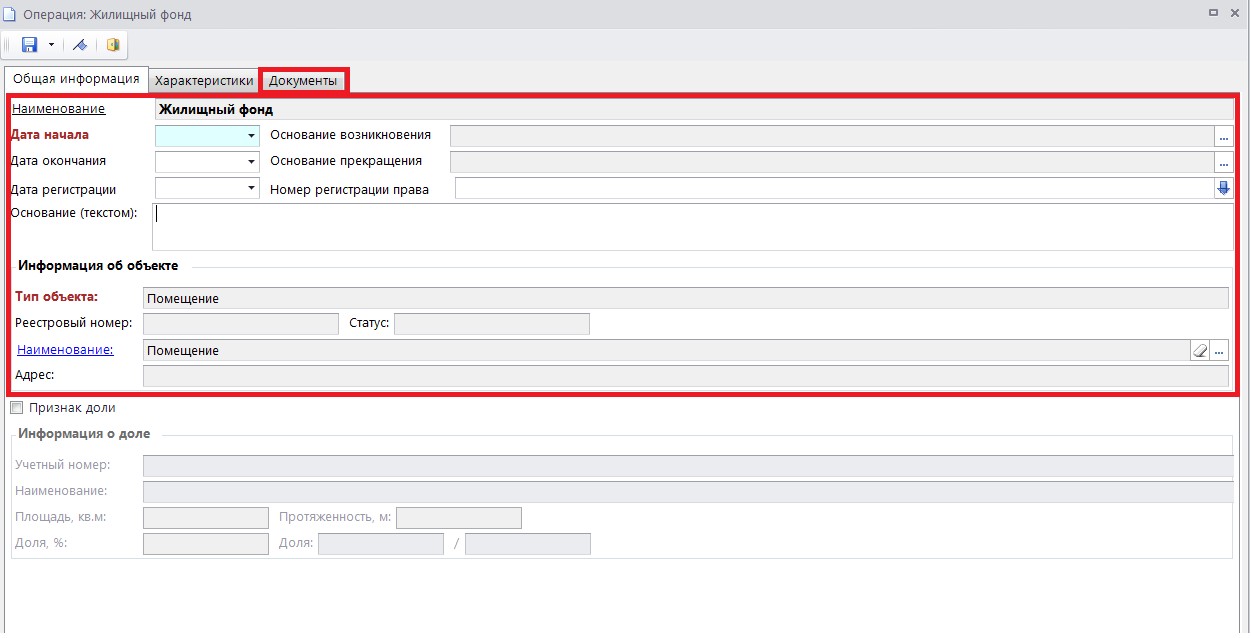
Сохранить изменения в карте.

Объект добавится в жилой фонд.
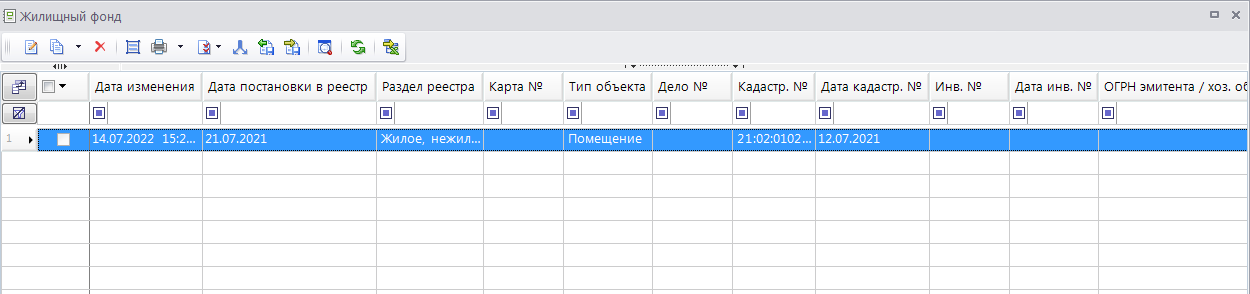
Арендный фонд
Находится в Навигаторе по пути:
РЕЕСТР ИМУЩЕСТВА \ ИМУЩЕСТВЕННЫЕ ФОНДЫ \ Арендный фонд
В данном режиме отображаются все объекты арендного фонда муниципального образования. Т.е. те объекты, для которых во вкладке «Обременения и Ограничения» заведена операция передачи в «Арендный фонд».

Открываем любой из режимов реестра имущества ( например - «РЕЕСТР ИМУЩЕСТВА \ 1. СВЕДЕНИЯ О НЕДВИЖИМОМ ИМУЩЕСТВЕ \ 1.3. Сведения о помещениях»). Во вкладке «Обременения и Ограничения» необходимо поставить операцию передачи в «Арендный фонд».
Далее заполнить и сохранить открывшуюся форму, то объект реестра добавится в арендный фонд.
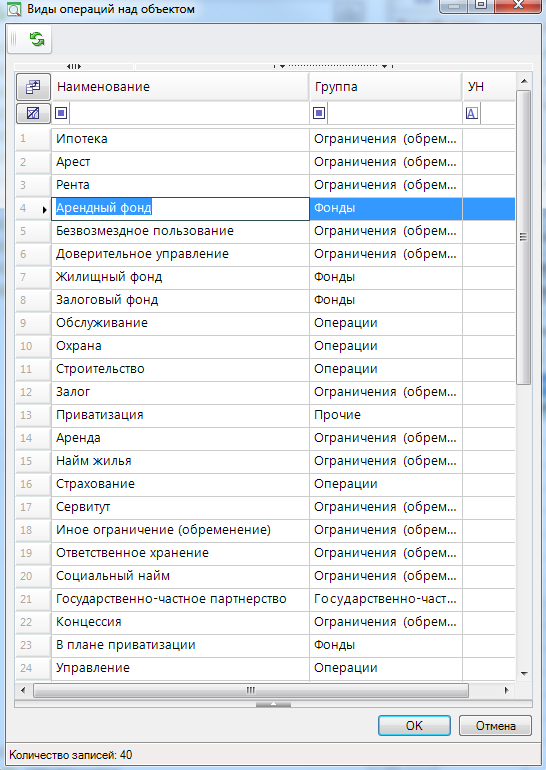
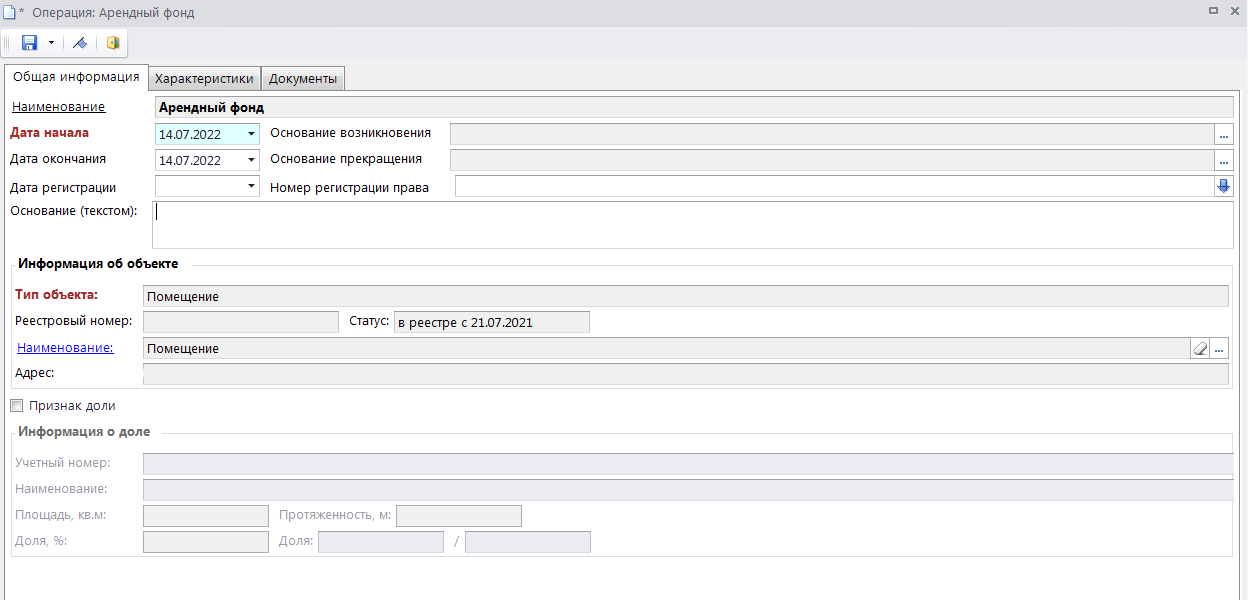
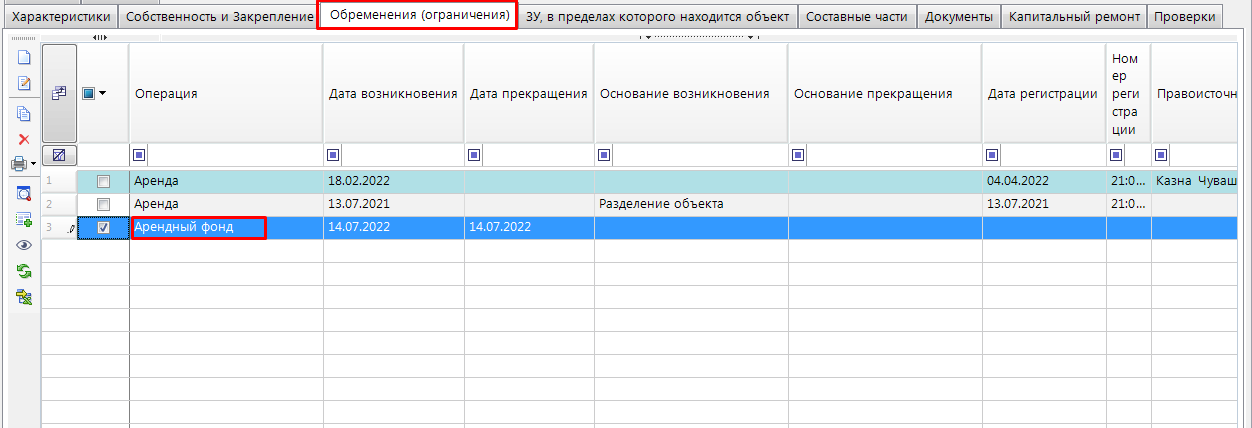

Залоговый фонд
Находится в Навигаторе по пути:
РЕЕСТР ИМУЩЕСТВА \ ИМУЩЕСТВЕННЫЕ ФОНДЫ \ Залоговый фонд
В данном режиме отображаются все объекты залогового фонда муниципального образования. Т.е. те объекты, для которых во вкладке «Обременения и Ограничения» заведена операция передачи в «Залоговый фонд».

Открываем любой из режимов реестра имущества ( например - «РЕЕСТР ИМУЩЕСТВА \ 1. СВЕДЕНИЯ О НЕДВИЖИМОМ ИМУЩЕСТВЕ \ 1.3. Сведения о помещениях»). Во вкладке «Обременения и Ограничения» необходимо поставить операцию передачи в «Залоговый фонд».
Далее заполнить и сохранить открывшуюся форму, то объект реестра добавится в залоговый фонд.